作者:手机用户2602931923_450 | 来源:互联网 | 2023-08-18 15:21
SystemCenter2012R2之SCVMM高可用部署SystemCenter2012virtualmachinemanager是一款非常强大的虚拟化管理工具,在企业虚拟化平台
System Center 2012R2 之SCVMM高可用部署
System Center 2012 virtual machine manager是一款非常强大的虚拟化管理工具,在企业虚拟化平台和私有云的管理中具有非常重要的作用。
SCVMM高可用部署规划
![4444.jpg bubuko.com,布布扣]()
系统配置情况Server Name | 服务器脚色 | IP | 用途 | 备注 | 磁盘 | 大小 |
SCVMM01 | CAS/HUB | 192.168.40.31 | NLB网卡IP |
| 300GB*2 | 300GB |
10.10.1.11 | 心跳网卡IP | RAID 1 |
SCVMM02 | CAS/HUB | 192.168.40.32 | NLB网卡IP |
| 300GB*2 | 300GB |
10.10.1.12 | 心跳网卡IP | RAID 1 |
VMM | Virtual Name | 192.168.40.33 | NLB虚拟IP |
|
|
|
SQLDB | SQL DATA | 192.168.40.30 | 网络IP |
| 300GB*2 RAID 1 | 300GB |
Dc | AD | 192.168.40.10 | AD,DNS,CA |
| 300G*2 RAID1 | 2.5TB |
部署步骤:
1准备4台安装了windows server 2012R2操作系统虚拟机分别名为:DC, SQLDB,SCVMM01 SCVMM02(两台虚拟机分别至少要4G内存)
2在DC服务器上安装域服务(dwcml.com.cn),并把SQLDB, SCVMM01, SCVMM02两台服务器加入到域中
3在SQL服务器上安装.NetFramework3.5,然后安装Windows SQL 2008
4在SCVMM01服务器上安装.NetFramework3.5,然后安装Windows ADK、AIK工具包
5在SCVMM02服务器上安装.Net Framework3.5,然后安装Windows ADK、AIK工具包
6在DC服务器上创建一个域用户账户vmm(用于安装SCVMM服务),并分别在SCVMM01,SCVMM02两台服务器中把vmmservices加入到本地管理员组
7在DC服务器上添加ISCIS目标服务,并且配置ISCSI共享磁盘提供给SCVMM01和SCVMM02两台服务器使用
8在SCVMM01和SCVMM02两台服务器上连接DC服务器提供的ISCSI共享磁盘
9在SCVMM01和SCVMM02两台服务器上分别安装群集故障转移服务,并且配置一个群集为名为vmmcluster
10分别在SCVMM01和SCVMM02两台服务器上安装群集模式下的SCVMM 2012 R2应用程序,安装过程比较慢
11测试输入安装SCVMM2012 R2时所填写的名称或IP(vmm:8100)
先决条件准备:1、在SQLDB\SCVMM01\SCVMM02服务器中分别安装.NetFramework3.5
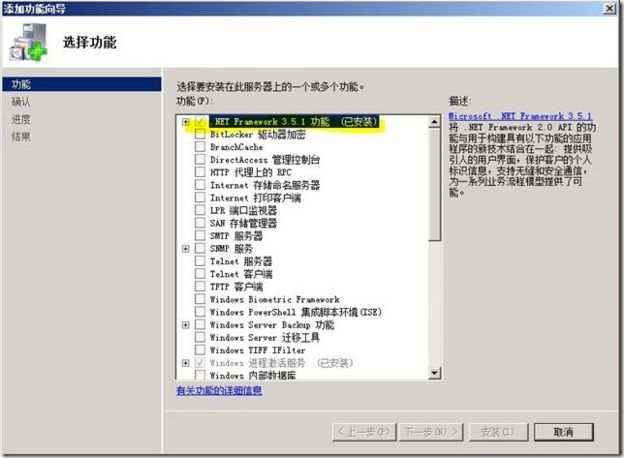
2、在\SCVMM01\SCVMM02服务器中分别安装Windows 7 Waik工具包
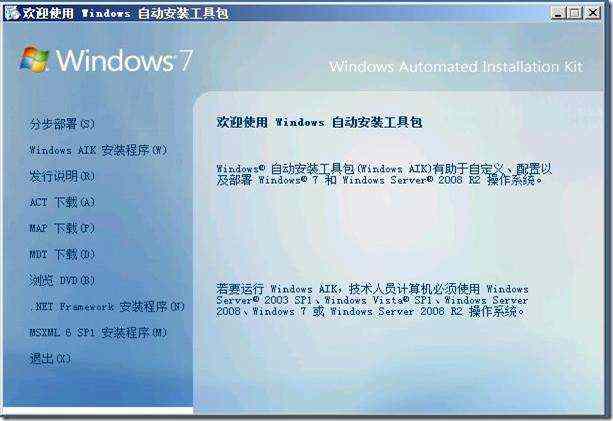
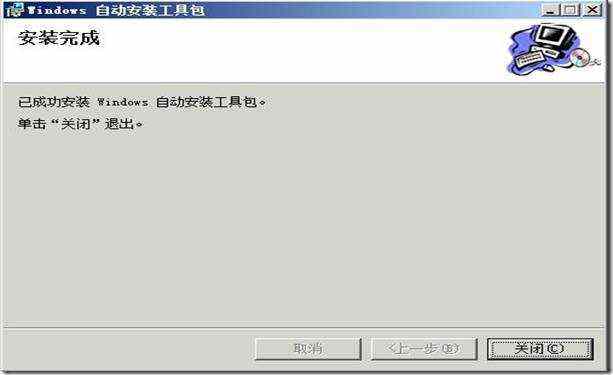
3、在SQLDB数据库服务器上安装SQL Server 2008R2
首先安装SQL Server 2008r2。然后安装SQL Server 2008R2 Sp2。
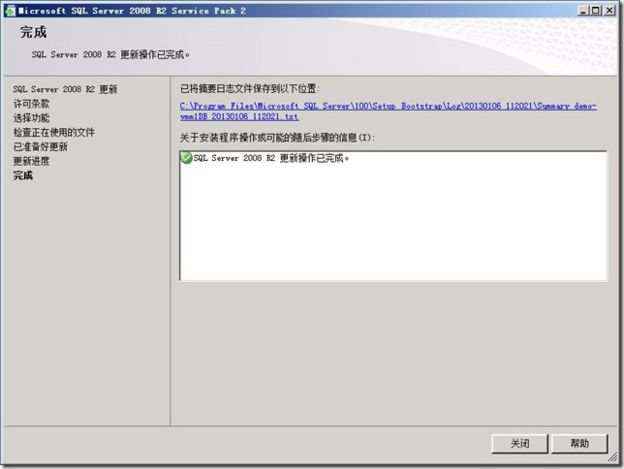
4、Ad相关的准备工作
首先,可以为VMM创建专门的服务账户,但是该步骤不是必须的。
服务账户需要加入到SQL和VMM服务器的本地管理员组,服务账户使用普通的域账户即可。

5、在DC服务器上安装ISCIS target目标服务,并且配置ISCSI共享磁盘提供给SCVMM1和SCVMM2两台服务器使用
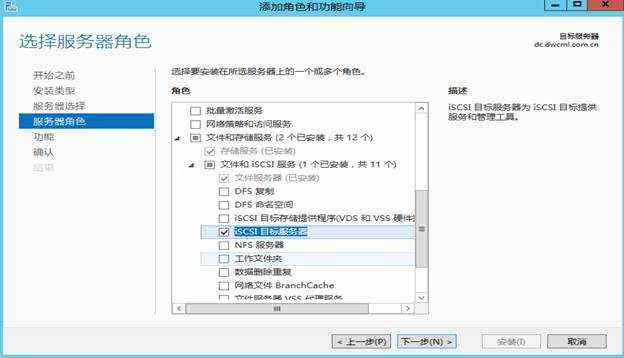
安装完后再创建iSCSI虚拟磁盘
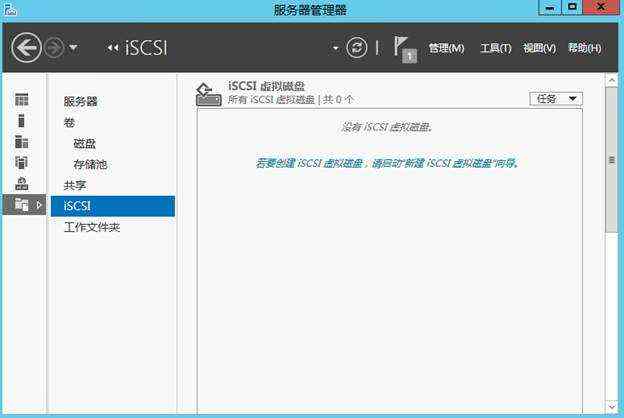
在ISCSI中新建二个磁盘,QUORUM为仲裁盘1G大小,STORAGE1为数据存储盘300g
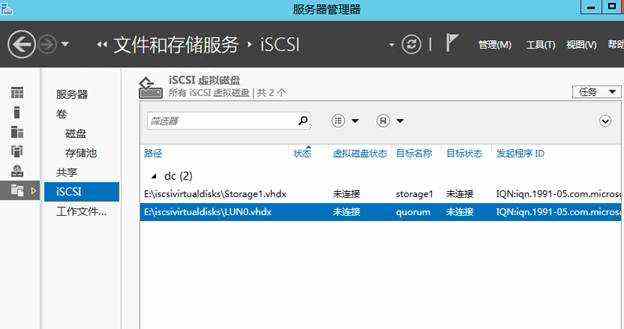
二个磁盘的访问服务器为SCVMM01、SCVMM02
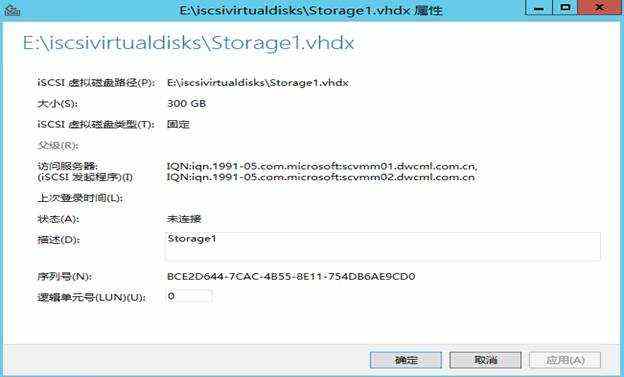
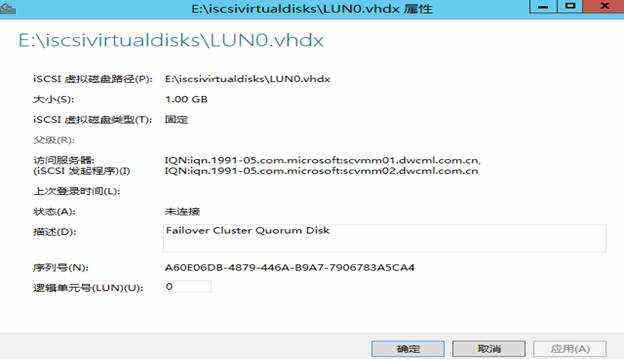
在SCVMM中配置ISCSI用户端
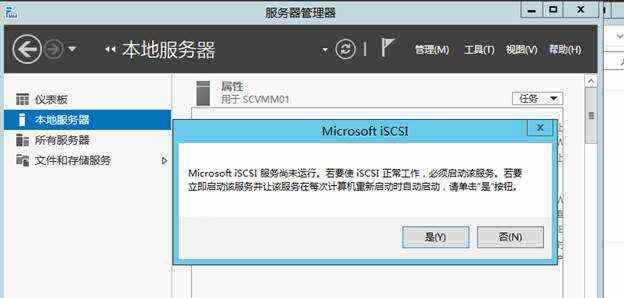
在目标中输入ISCSI服务器192.168.40.10,再点快速连接
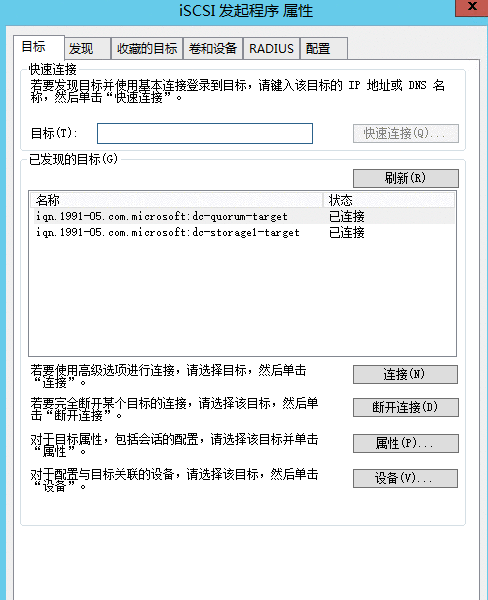
在磁盘管理中可以看到增加了二个iscsi磁盘,显示为脱机
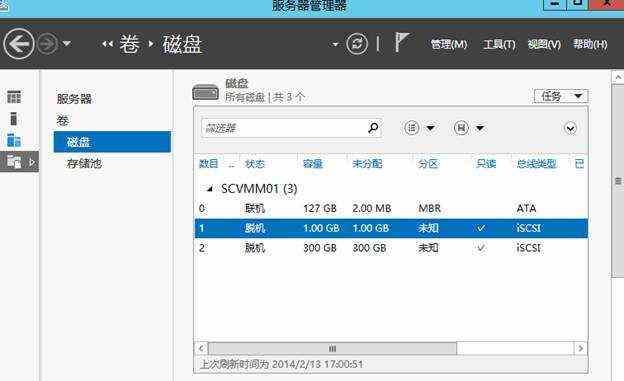
进行联机机就可以正常使用了,SCVMM02,方法同SCVMM01,配置ISCSI磁盘联机
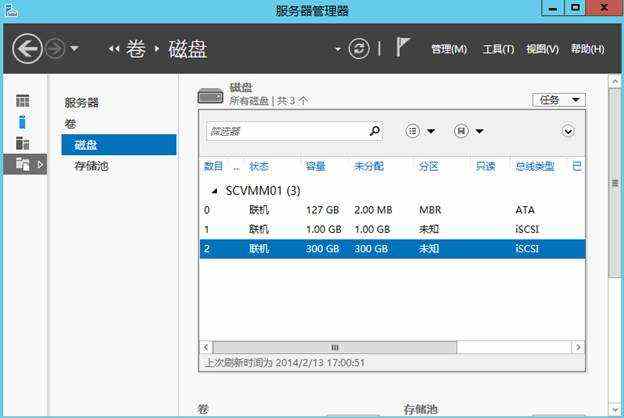
6、在SCVMM01和SCVMM02两台服务器上分别安装群集故障转移服务,并且配置一个群集为名为vmmcluster
分别在SCVMM01、SCVMM02服务器中“添加角色和功能”故障转移群集
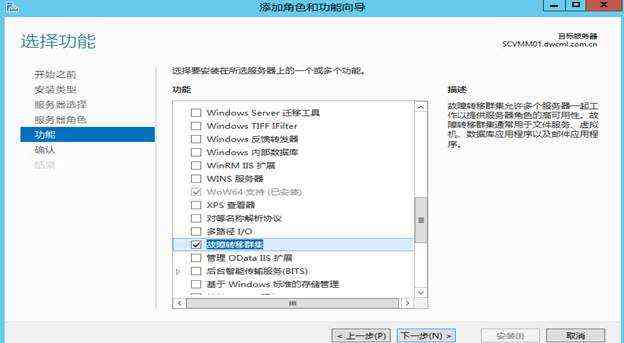
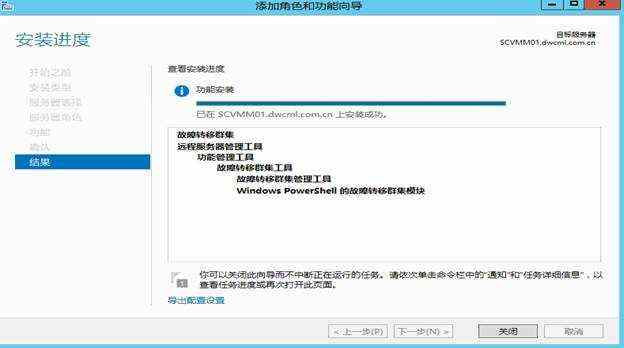
7、在SCVMM01中配置故障转移群集
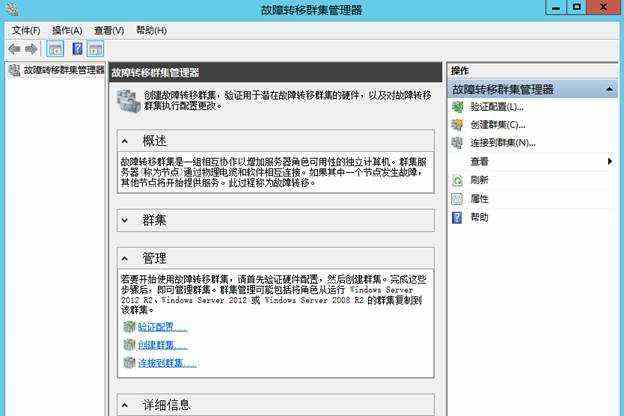
启动创建群集向导
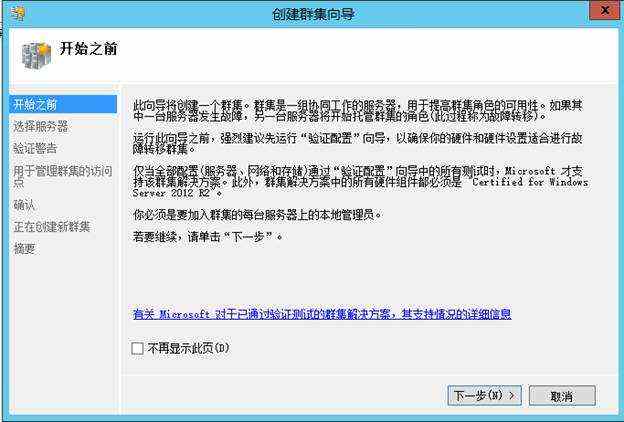
增加需要加入群集的服务器名称SCVMM01\SCVMM02
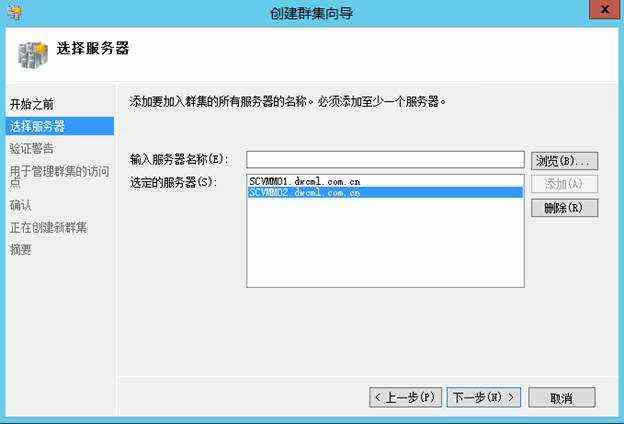
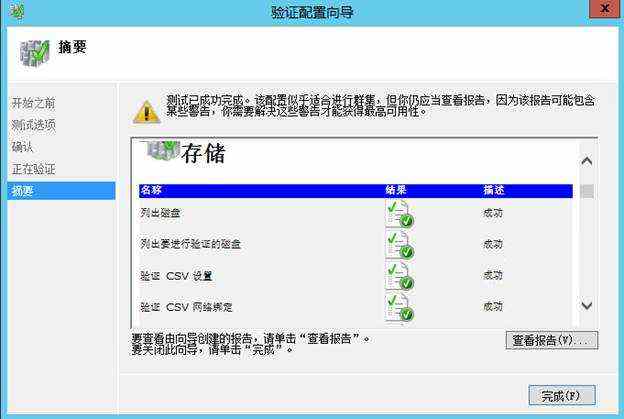
8、在
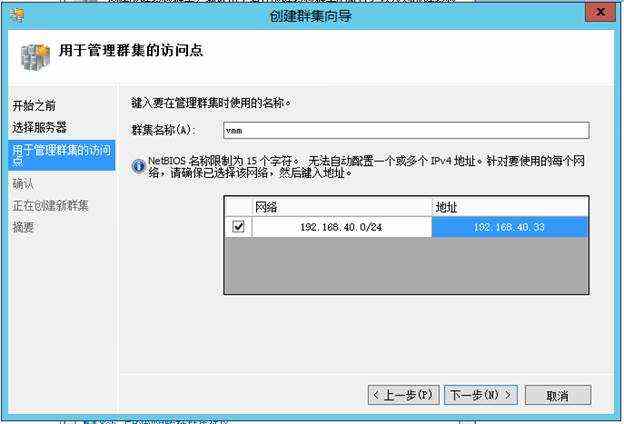
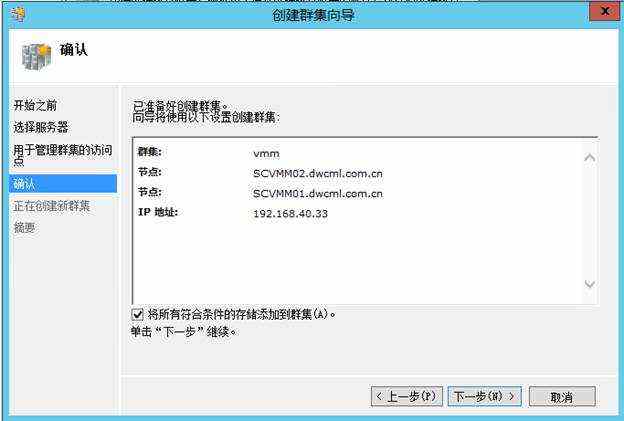
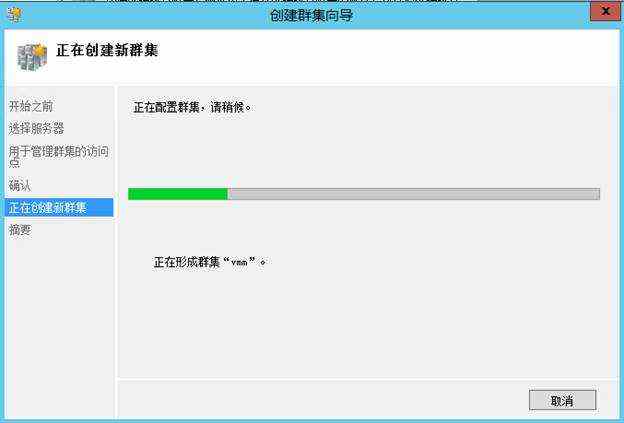
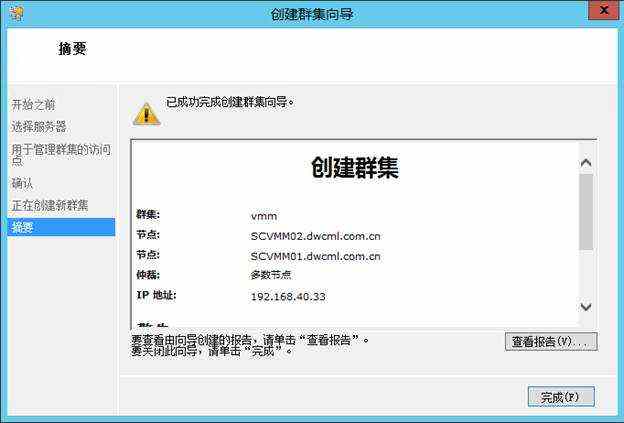
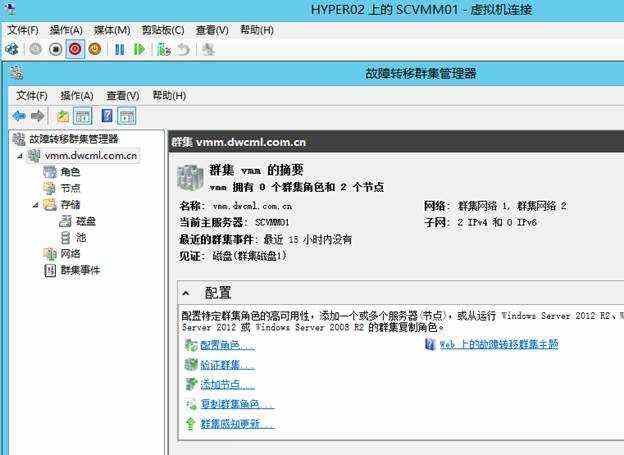
9、在DC服务器创建帐号VMM,给与SCVMM01\SCVMM02服务器本机管理员权限
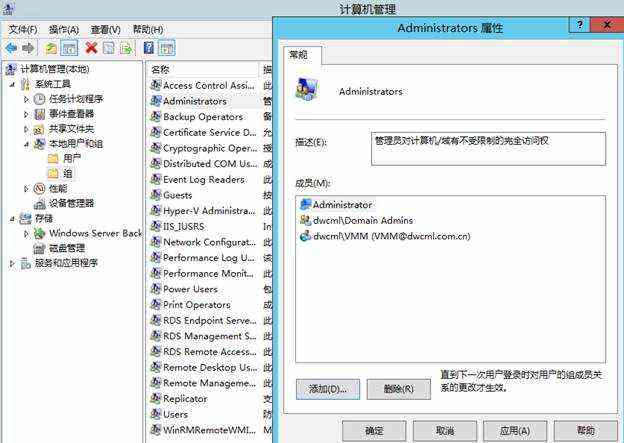
10、先决条件安装完成后,进行SCVMM高可用安装
SCVMM高可用安装过程1、SCVMM2012的部署准备了充分的先决条件,下面来说说如何部署SCVMM2012服务器和VMM控制台。首先运行SCVMM2012的安装光盘,进入安装界面,选择“安装”,如图
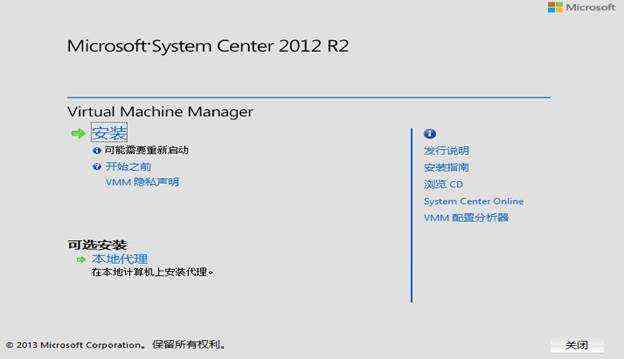
2、然后选择需要安装的功能,如图。
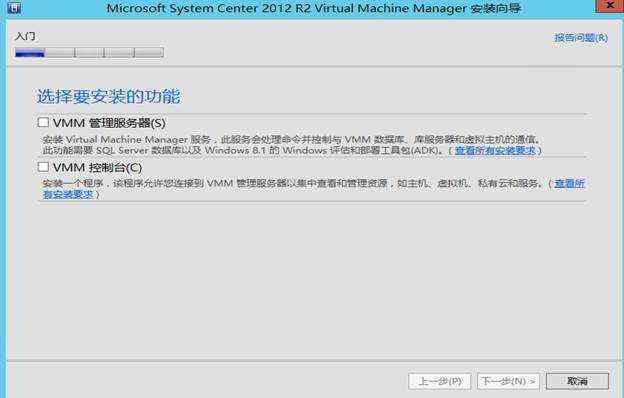
3、选定“VMM管理服务器”,会跳出一个窗口,正在群集节点运行安装,选择“是”
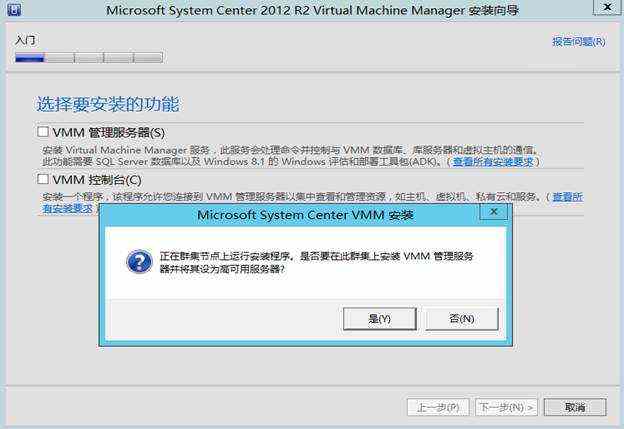
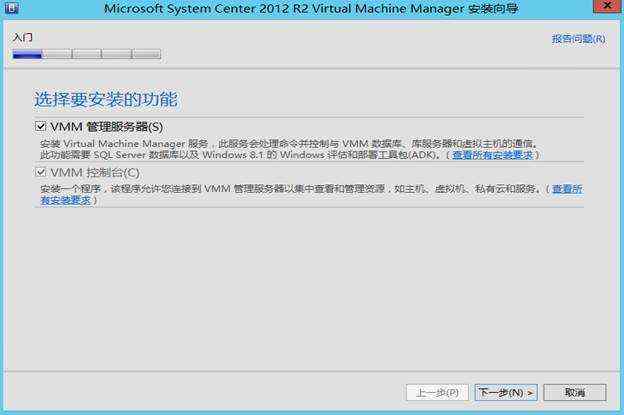
4、选下一步,输入相应的名称、组织及产品密钥
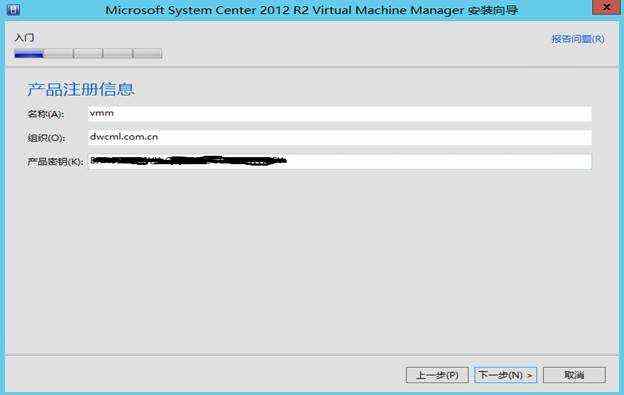
5、同意许可协议,下一步
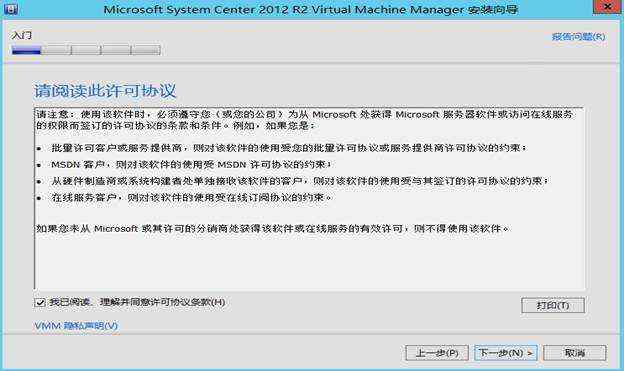
6、客户体验改善计划,选“不,我不愿意参加”
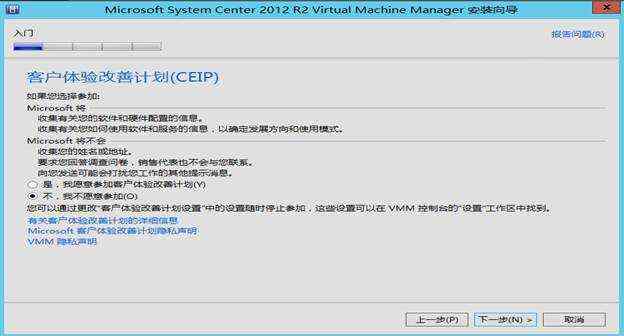
7、Microsoft Update选“关闭”
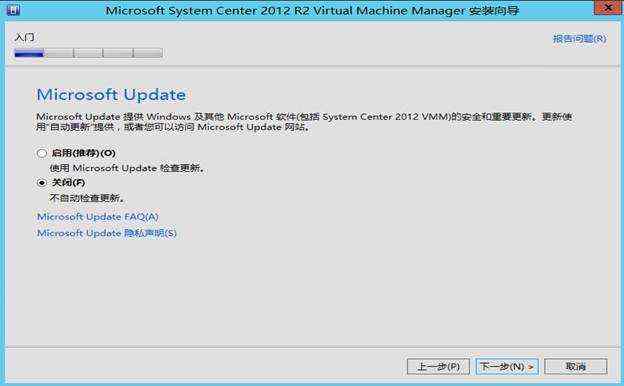
8、选择程序文件安装的位置,我们选默认位置,如图。
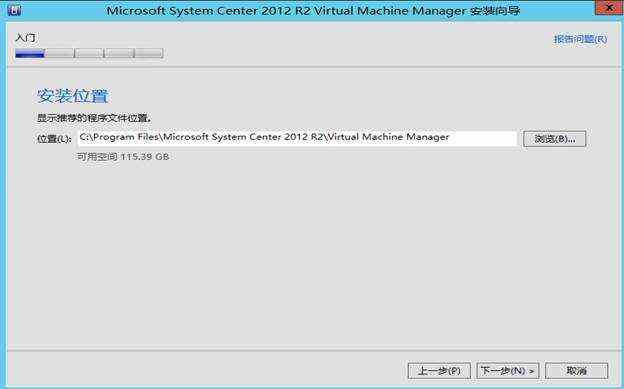
9、在安装之前,SCVMM安装程序会对当前的环境进行检查,以确定所有先决条件是否都满足,如图。
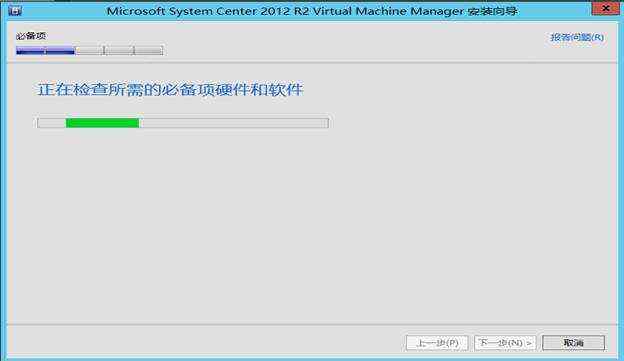
10、因在部署时不能上网更新,需要手动安装ADK8.1(8.0不支持)后,再次运行检查
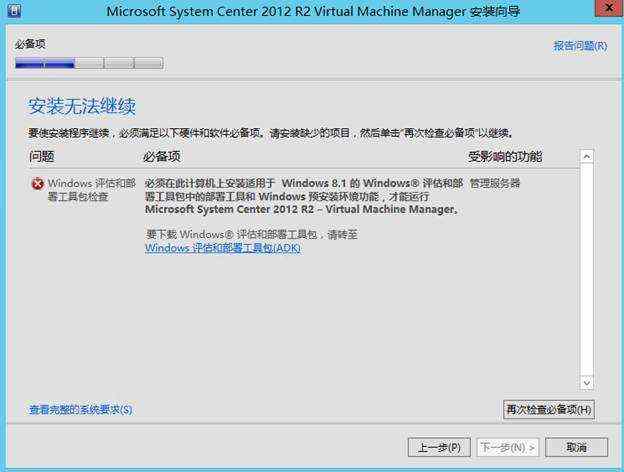
在安装ADK8.1时,需要加装部署工具及WINDOWS预安装环境功能二个包
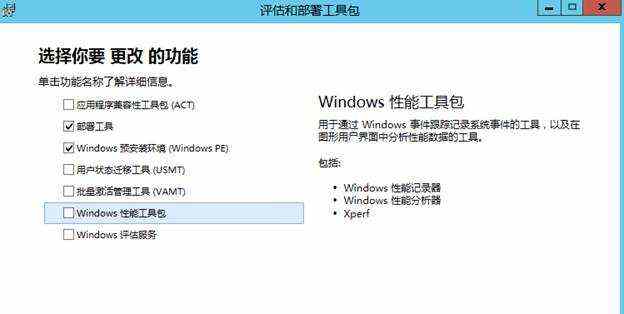
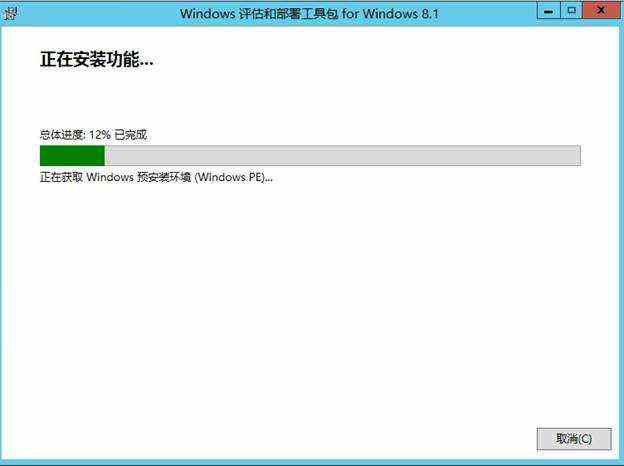
安装后,再次栓查,出现SQL警告信息,跳过,下一步

选择我们安装好的SQLDB服务器作为VMM管理数据库,实例名为默认
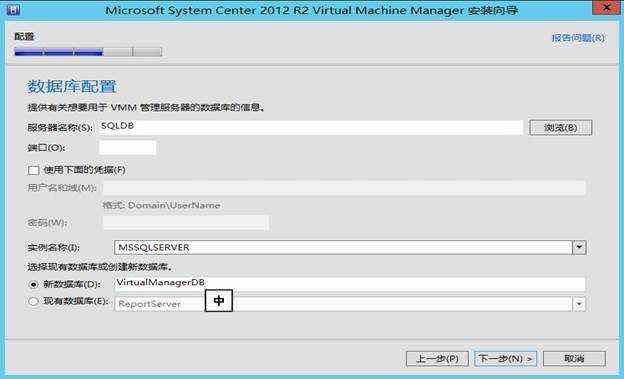
配置客户端访部服务器群集名称及IP,下一步
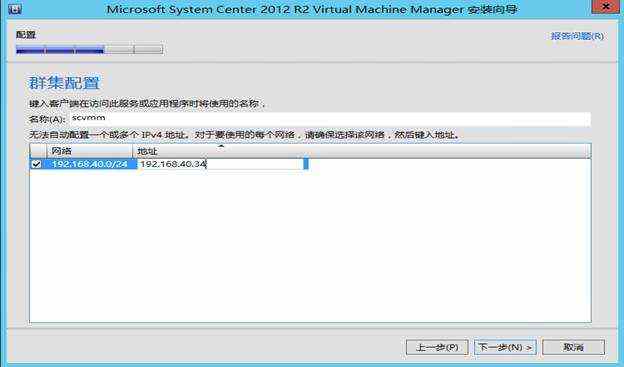
选择域帐号VMM,并配置AD中的们置
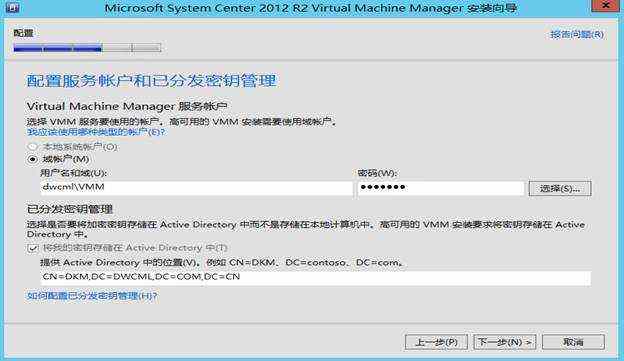
默认配置服务器管理端口
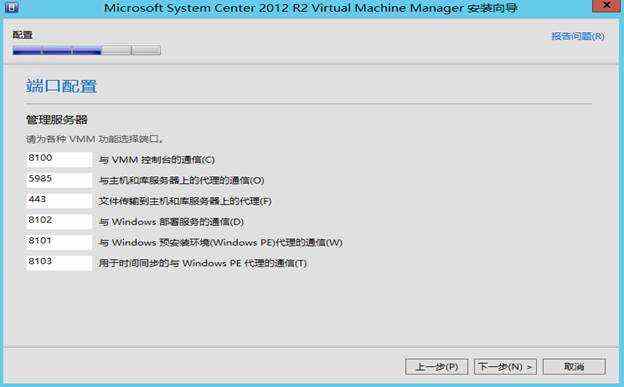
因VMM是配置高可用,不能使用默认的库安装,在安装完后,再手动创建库共享
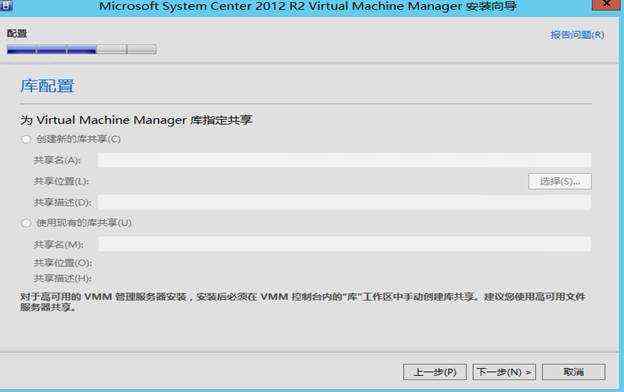
下一步,显示安装配置摘要,正式安装开始
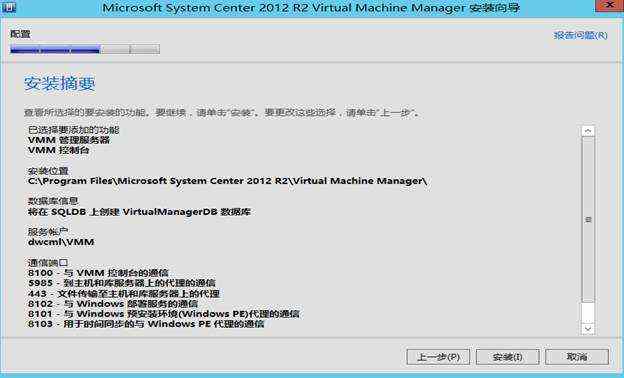
等待安装完第一台VMM服务器
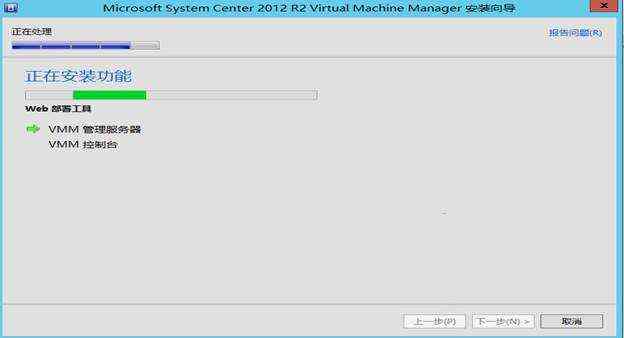
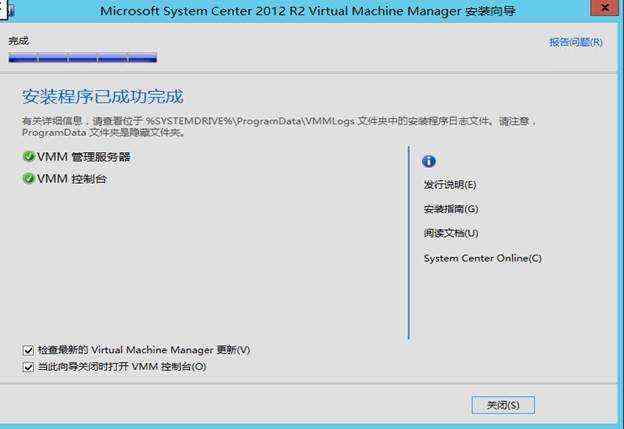
在服务器SCVMM01中的安装SCVMM高可用用户端完成,在安装另一台SCVMM02,安装前面的过程一样,需要注意的如下,在配置SQL数据库是不可选
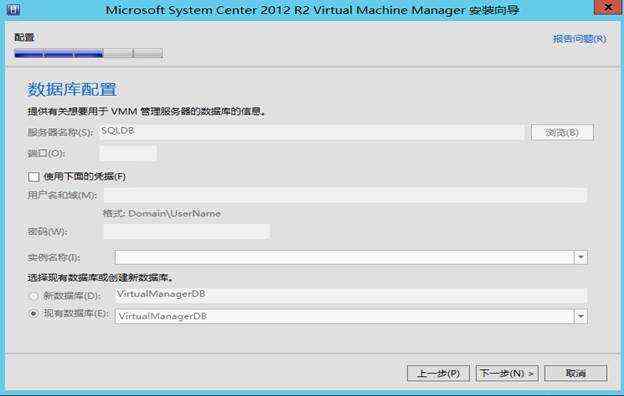
下一步,输入VMM帐号密码,其它配置不可输入
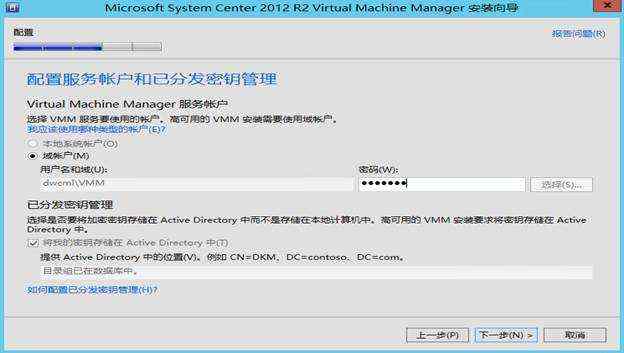
下一步,配置服务器管理端口,不可选,
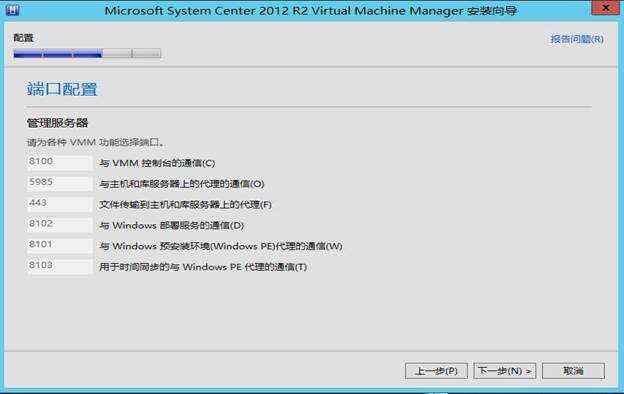
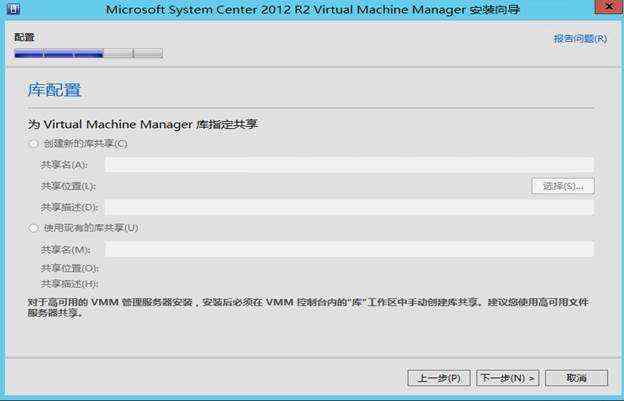
选择安装,等待完成
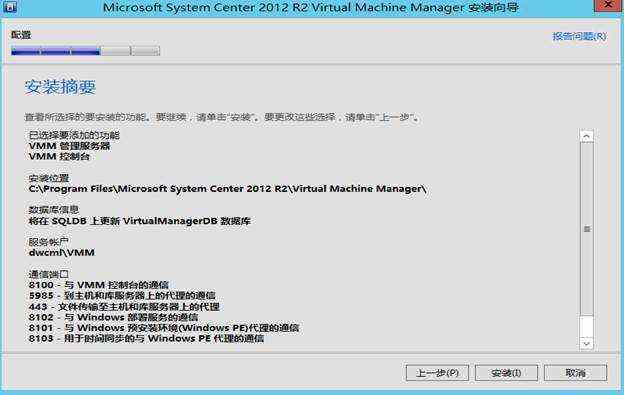
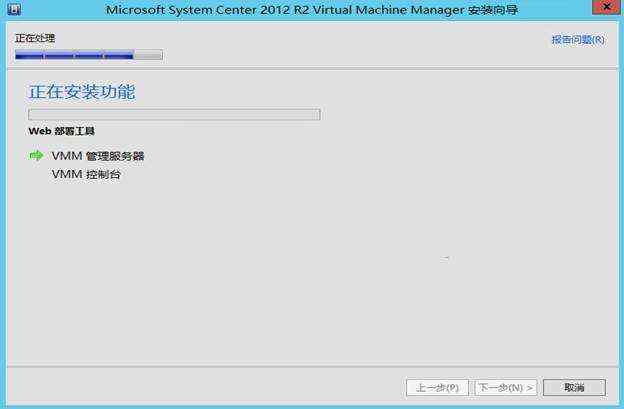
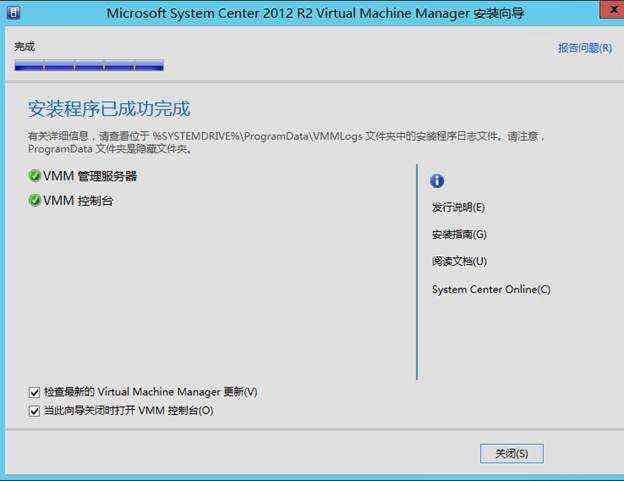
在此,二台机安装SCVMM高可用系统完成,在验过我们创建服务器,能否正常运行
11、启动SYSTEM CENTER 2012 R2中的VMM,输入我们创建的群集名称,
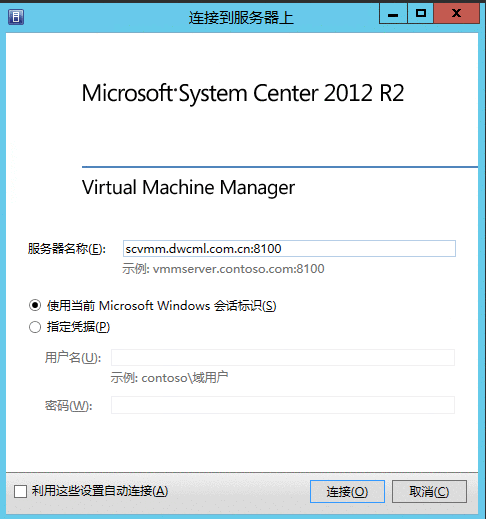
点连接后,开始启动SCVMM
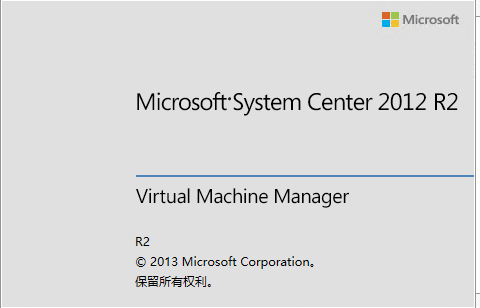
可以看到,SCVMM已正常启动
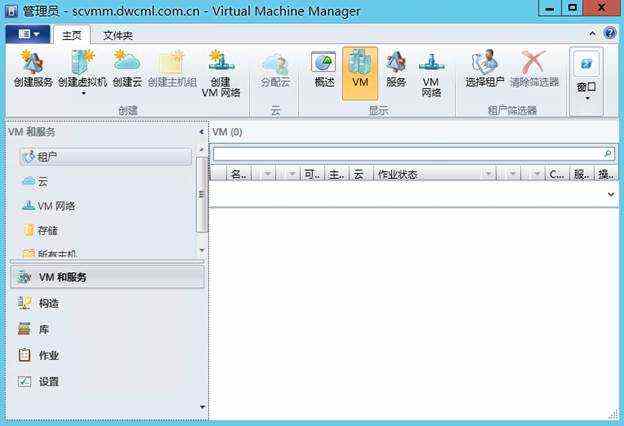
在系统故障转移群集管理器中,可以看到,在安装SCVMM时,系统自动创建了角色名称
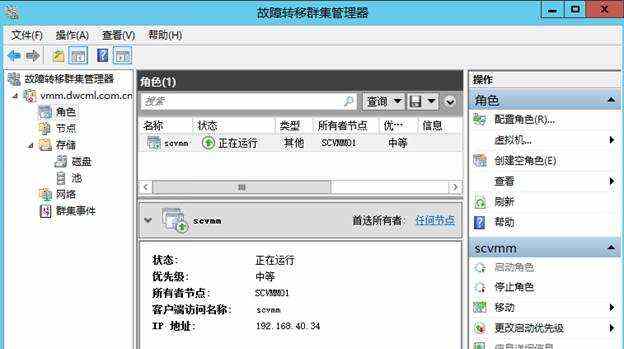
本文出自 “Jonethon” 博客,转载请与作者联系!